
[4 Wege] Wie man ein iPad sicher und effektiv löscht, um es zu verkaufen?

Wenn Sie sich von Ihrem iPad trennen und es an einen neuen Besitzer weitergeben möchten, ist es wichtig, dass Ihre persönlichen Daten sicher vom Gerät gelöscht werden. Das Löschen aller Daten vor dem Verkauf schützt nicht nur Ihre Privatsphäre, sondern bietet dem neuen Nutzer auch ein sauberes System. Kann man ein iPad vollständig löschen? Natürlich. In dieser Anleitung zeigen wir Ihnen Schritt für Schritt, wie Sie Ihr iPad gründlich löschen, um es optimal für den Verkauf vorzubereiten und einen reibungslosen Übergang zum nächsten Besitzer zu gewährleisten.
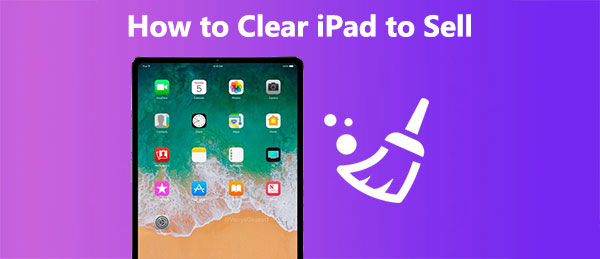
Bevor Sie mit dem Vorbereiten Ihres iPads für den Verkauf beginnen, ist es unerlässlich, Ihre Daten zu sichern, um wichtige Informationen zu schützen und potenziellen Verlust zu vermeiden. Dies können Sie je nach Ihren Präferenzen über iCloud oder iTunes tun. ( Ihr iPad wird nicht in iCloud oder iTunes gesichert ?)
iCloud ist eine praktische Option, da Sie damit drahtlos auf Ihre Daten zugreifen können. Führen Sie die folgenden Schritte aus, um Ihr iPad in iCloud zu sichern:
Schritt 1. Stellen Sie sicher, dass Ihr iPad mit einem WLAN-Netzwerk verbunden ist.
Schritt 2. Gehen Sie auf Ihrem iPad zu „Einstellungen“.
Schritt 3. Wähle deine Apple-ID oben auf der Seite „Einstellungen“ aus.
Schritt 4. Wählen Sie auf der rechten Seite des Bildschirms „iCloud“ aus.
Schritt 5. Navigieren Sie zu „iCloud-Backup“. Schalten Sie den Schalter für „iCloud-Backup“ auf die Position „EIN“.
Schritt 6. Tippen Sie auf „Jetzt ein Backup erstellen“.
Schritt 7. Nachdem die Datensicherung abgeschlossen ist, überprüfen Sie Datum und Uhrzeit neben „Letzte erfolgreiche Datensicherung“, um sicherzustellen, dass sie erfolgreich abgeschlossen wurde.

Selbstverständlich können Sie, falls Sie iCloud nicht nutzen möchten, Ihr iPad auch mit iTunes sichern. Bitte beachten Sie, dass iTunes eine physische Verbindung zu Ihrem Computer benötigt. Die Vorgehensweise ist wie folgt:
Schritt 1. Verbinden Sie Ihr iPad mit einem USB-Kabel mit Ihrem Computer. Öffnen Sie iTunes auf Ihrem Computer.
Schritt 2. Klicken Sie in iTunes auf das iPad-Symbol in der oberen linken Ecke.
Schritt 3. Wählen Sie unter dem Tab „Übersicht“ entweder „Dieser Computer“ oder „iCloud“ als Speicherort für die Sicherung aus. Optional können Sie für zusätzliche Sicherheit die Option „iPad-Sicherung verschlüsseln“ aktivieren.
Schritt 4. Klicken Sie auf „Jetzt sichern“, um den Sicherungsvorgang zu starten.

Neben den offiziellen Methoden gibt es mit Coolmuster iOS Assistant eine einfachere Möglichkeit, Ihr iPad zu sichern. Es bietet zwei Sicherungsoptionen: Ein-Klick-Sicherung und selektive Sicherung. Wählen Sie die für Ihre Bedürfnisse passende Methode und sichern Sie Ihr iPad mühelos auf Ihrem Computer.
Da Sie Ihr iPad bereits gesichert haben, können Sie es nun für den Verkauf löschen. Wie löscht man also ein iPad für den Verkauf? Hier stellen wir Ihnen vier Methoden vor.
Coolmuster iOS Eraser ist ein Software-Tool, mit dem Nutzer Daten sicher von ihren iOS Geräten löschen können. Es ermöglicht das endgültige Löschen verschiedener Datentypen von iPhone, iPad oder iPod touch. Drei verschiedene Löschmodi gewährleisten die sichere und unwiderrufliche Entfernung von Daten. Diese drei Modi bieten unterschiedliche Stufen der Datenlöschung, erhöhen die Privatsphäre und verhindern eine mögliche Wiederherstellung. Dies ist besonders nützlich beim Verkauf oder der Weitergabe Ihres Geräts, da Ihre Privatsphäre geschützt wird, indem verhindert wird, dass iOS Nutzer auf Ihre persönlichen Daten zugreifen können.
Hauptmerkmale:
So löschen Sie Ihr iPad vor dem Verkauf mit Coolmuster iOS Eraser :
01 Installieren Sie das Programm, starten Sie es und verbinden Sie das iPad über ein USB-Kabel mit dem Computer.
02 Sobald das iPad erfolgreich verbunden ist, wird die Hauptoberfläche wie unten dargestellt angezeigt. Klicken Sie auf „Löschen“, um den Datenlöschvorgang auf dem Gerät zu starten.

03 Bitte klicken Sie auf das angrenzende Menü „Sicherheitsstufe“, um die Sicherheitsstufe für das Löschen auszuwählen: „Niedrig“, „Mittel“ oder „Hoch“. Sobald Sie Ihre Auswahl getroffen haben, klicken Sie auf die Schaltfläche „OK“.

04 Geben Sie zur Bestätigung „Löschen“ in das leere Feld ein und klicken Sie anschließend auf „Löschen“. Wenn Sie aufgefordert werden, die vollständige Löschung der Telefondaten zu bestätigen, klicken Sie auf „OK“, um den Vorgang zu starten. Nach einem kurzen Scan beginnt das Programm sofort mit dem Löschen der Daten auf Ihrem Gerät.

Video-Tutorial:
Sie können Ihr iPad auch direkt über die iPad-Einstellungen-App löschen und auf die Werkseinstellungen zurücksetzen . So löschen Sie ein älteres iPad über die Einstellungen-App:
Schritt 1. Entsperren Sie Ihr iPad und öffnen Sie die App „Einstellungen“.
Schritt 2. Navigieren Sie zum Abschnitt „Allgemein“.
Schritt 3. Tippen Sie auf „Zurücksetzen“, wählen Sie dann „Alle Inhalte und Einstellungen löschen“ und geben Sie Ihren Passcode ein, um das Löschen des iPads zu starten.

Wenn Sie die Funktion „Wo ist?“ auf Ihrem iPad aktiviert haben, werden Sie aufgefordert, Ihre Apple-ID und Ihr Passwort einzugeben, um sie zu deaktivieren. Nach Abschluss des Vorgangs muss das iPad erneut aktiviert werden, bevor Sie es verwenden können.
Neben der Einstellungen-App bietet auch iTunes eine Option zum Zurücksetzen des iPhones. Darüber hinaus kann dies bei Problemen mit einem eingefrorenen iPad oder beim Downgrade iOS hilfreich sein. Beachten Sie jedoch, dass dadurch alle Inhalte auf dem iPad vollständig gelöscht werden. So setzen Sie Ihr iPad auf die Werkseinstellungen zurück:
Schritt 1. Verbinden Sie Ihr iPad mit einem Computer mithilfe eines USB-Kabels.
Schritt 2. Öffnen Sie iTunes auf Ihrem Computer. Falls iTunes nicht installiert ist, können Sie es von der Apple-Website herunterladen.
Schritt 3. Wählen Sie in iTunes Ihr iPad aus, sobald es oben links angezeigt wird. ( Ist Ihr iPad bei iTunes nicht erkennbar ?)
Schritt 4. Klicken Sie in der linken Seitenleiste auf die Registerkarte „Zusammenfassung“.
Schritt 5. Klicken Sie auf „iPad wiederherstellen“.
Schritt 6. Bestätigen Sie, dass Sie Ihr iPad auf die Werkseinstellungen zurücksetzen möchten.

Lässt sich Ihr iPad nicht wiederherstellen? In diesem Artikel erfahren Sie die Gründe und Lösungen.
[Gelöst] Wie behebt man das Problem, dass sich das iPad nicht wiederherstellen oder aktualisieren lässt?Wenn Sie „Mein iPhone suchen“ aktiviert haben, können Sie Ihr Gerät mithilfe von iCloud orten. Sollten Sie gerade kein iOS Gerät zur Hand haben oder Ihr iPad-/iPhone-Passwort einmal vergessen , können Sie iCloud auch nutzen, um Ihr iPhone und iPad zu löschen und so Ihre persönlichen Daten zu schützen. So setzen Sie ein iPad über iCloud vollständig zurück:
Schritt 1. Rufen Sie die iCloud-Website mit einem beliebigen Browser auf und melden Sie sich mit Ihrer Apple-ID und Ihrem Passwort an.
Schritt 2. Klicken Sie auf das Symbol „Mein iPhone/iPad suchen“ und wählen Sie dann „Alle Geräte“ aus.
Schritt 3. Wählen Sie das iPad aus, das Sie löschen möchten.
Schritt 4. Wählen Sie im folgenden Fenster „[Gerät] löschen“ und klicken Sie auf „Löschen“.
Schritt 5. Geben Sie Ihre Apple-ID-Daten ein, um den Datenlöschvorgang zu starten.

Hinweis: Sobald Sie Ihr iPhone oder iPad per Fernzugriff gelöscht haben, steht die Funktion „Mein iPhone suchen“ nicht mehr zur Verfügung, um das Gerät zu orten. Daher empfiehlt es sich im Falle eines Verlusts oder Diebstahls, zunächst zu versuchen, das Gerät zu orten oder einen Ton abzuspielen, bevor Sie es per Fernzugriff löschen.
Frage 1: Kann ich einen vollständigen Reset rückgängig machen, sobald er eingeleitet wurde?
Nein, sobald Sie einen vollständigen Reset bestätigen und starten, kann der Vorgang nicht rückgängig gemacht werden. Stellen Sie sicher, dass Sie alle wichtigen Daten gesichert haben, bevor Sie fortfahren.
F2. Benötige ich eine Internetverbindung, um einen vollständigen Reset durchzuführen?
Eine Internetverbindung ist zwar nicht unbedingt erforderlich, aber während des Einrichtungsprozesses nach dem Zurücksetzen von Vorteil, da Sie sich so mit Ihrer Apple-ID anmelden und die neueste Version von iOS herunterladen können.
Frage 3: Wie lange dauert ein vollständiger Reset?
Die Dauer des vollständigen Zurücksetzungsvorgangs hängt vom iPad-Modell und der Datenmenge auf dem Gerät ab. Sie kann zwischen wenigen Minuten und einer Stunde dauern.
Frage 4: Werden durch einen vollständigen Reset alle softwarebedingten Probleme auf meinem iPad behoben?
Ein vollständiges Zurücksetzen kann viele softwarebedingte Probleme beheben, aber nicht alle. Sollte Ihr iPad nach einem vollständigen Zurücksetzen weiterhin Probleme bereiten, wenden Sie sich bitte an den Apple Support, um weitere Unterstützung zu erhalten.
Das Löschen aller Daten auf Ihrem iPad vor dem Verkauf ist ein wichtiger Schritt, um Ihre Privatsphäre zu schützen und einen reibungslosen Übergang für den neuen Besitzer zu gewährleisten. Mit dieser Schritt-für-Schritt-Anleitung zum Löschen aller Daten auf Ihrem iPad können Sie Ihre Daten sicher entfernen, sich von Ihren Konten abmelden und dem nächsten Nutzer ein sauberes System bereitstellen – für ein positives Erlebnis für beide Parteien.
Unter diesen Methoden empfehlen wir die Verwendung von Coolmuster iOS Eraser als zuverlässige und effiziente Lösung, um vor dem Verkauf ein gründliches Löschen der Daten auf Ihrem iPad zu gewährleisten und den Nutzern eine sichere und kompromisslose Methode zum Schutz ihrer Privatsphäre zu bieten.
Verwandte Artikel:
Wie löscht man ein iPhone ohne Passcode? (Schritt für Schritt)
4 der besten Methoden, um das iPhone ohne Passwort/Passcode auf Werkseinstellungen zurückzusetzen.
So schaffen Sie Speicherplatz auf Ihrem iPhone/iPad, ohne Apps zu löschen [9 mögliche Wege]
Wie lösche ich Nachrichten auf dem iPhone endgültig? [5 einfache Schritte]

 Handy-Radiergummi & Reiniger
Handy-Radiergummi & Reiniger
 [4 Wege] Wie man ein iPad sicher und effektiv löscht, um es zu verkaufen?
[4 Wege] Wie man ein iPad sicher und effektiv löscht, um es zu verkaufen?





